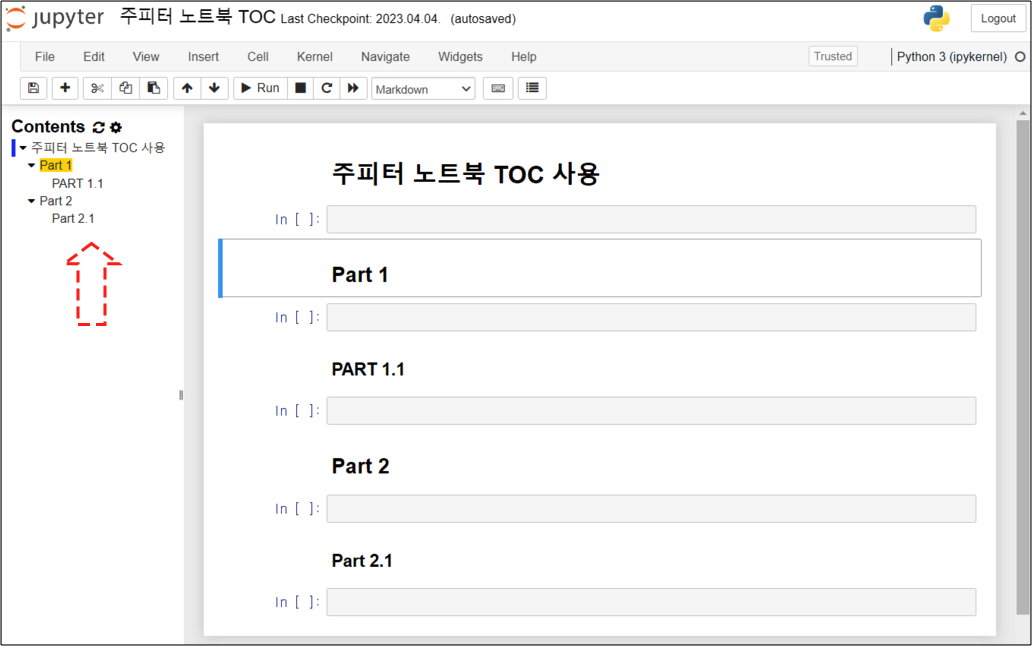
공식 문서: Installing jupyter_contrib_nbextensions
주피터에 TOC 기능을 넣어보자. Table Of Contents 의 약자로 목차를 생성 하여 해당하는 위치로 버튼 하나로 이동 하는 기능이다. 워드며, 구글시트며 문서를 작성할때 사용해봤던 아주 유용한 기능으로 주피터의 셀이 길어질경우 편리하게 사용할 수 있는 장점이 있다. 이 좋은 기능을 단순하게 확장프로그램을 설치 하며 편리하게 사용할 수 있다. 그럼 다음을 하나씩 알아보자.
설치
Step 1.
우선 pip3를 통해 jupyter_nbextensions_configurator 를 설치 해주자. 터미널을 열어 다음과 같이 입력 해주면 된다.
pip3 install jupyter_nbextensions_configurator아나콘다
아나콘다에서 설치 하려면 다음과 같이 입력 해주면 된다.
conda install -c conda-forge jupyter_nbextensions_configuratorStep 2.
다음 명령어를 통해 사용자의 홈 jupyter 디렉토리에 user를 등록 해준다.
jupyter nbextensions_configurator enable --userStep 3.
지금까지 nbextensions_configurator 에 대한 설치와 설정을 완료 했으니, jupyter_contrib_nbextensions를 설치 해주자.
pip3 install jupyter_contrib_nbextensionsStep 4.
설치를 했으니 이 역시 user를 등록해주자. 그리고 나서 서버를 재실행 또는 재부팅 하고 주피터를 다시 실행 해보자.
jupyter contrib nbextension install --userNbextensions
설치 확인
주피터를 다시 실행 하면 위와 상단에 Nbextensions 탭이 추가 된걸 확인하면 성공이다. Nbextensions을 클릭해보자.
TOC 설정
이제 이곳에서 Table of Contents (2) 버튼을 클릭하면 성공이다.
최종 확인
그리고 주피터 노트북을 열어서 확인하면 위와 같은 버튼을 확인할 수 있다. 저 버튼을 클릭하여 Toc 활성/비활성화 하면서 사용함녀 된다.
총평
주피터 노트북을 사용하다보면 간혹 코드 길이 또는 내용상의 문제로 스크롤을 많이 내려야할 번거로움이 있다. 물론 주피터 파일을 조금 쪼개서 사용하는 방법도 있겠다만 간혹 한 페이지 안에 모든 내용을 담아야 할 상황이 생긴다. 그렇게 조금 더 편한 방법이 있을까 하다 찾게 된 방법으로, 이렇게 TOC를 사용하게 되면 주피터 노트북을 조금 더 생산성 있게 사용이 가능하다.